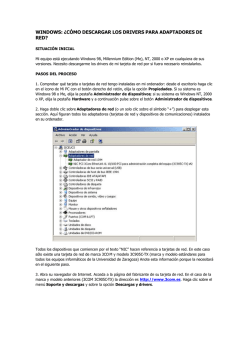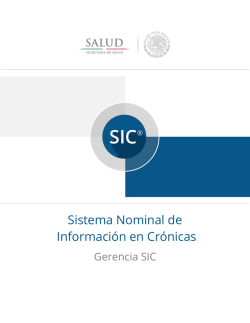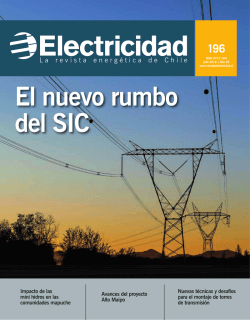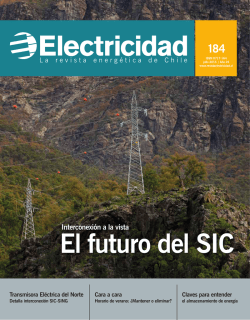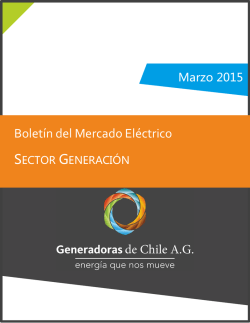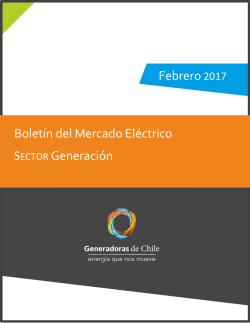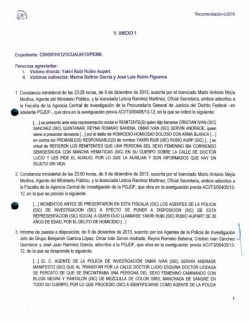MANUAL DE INSTALACIÓN SIC
MANUAL DE INSTALACIÓN SIC VERSION 2.1 Secretaría de Salud SIC 1. Introducción El sistema SIC ha sido creado para permitir el registro de pacientes, llevar un control de consultas, generar reportes y sincronizar información a la nube. En este manual se abordara solo la instalación del mismo. 1.1 Objetivos del Sistema Registro de pacientes Registrar Consultas de primera vez y subsecuentes Generación de reportes Sincronización a la nube 1.2 Objetivo del Manual El objetivo de este manual es exponer la manera en que el usuario deberá de llevar a cabo la instalación del sistema SIC. 2. Requisitos del Sistema El sistema normalmente trabaja con un equipo que tenga las siguientes características: Hardware: Windows 7 o posterior Mínimo 2 GB en RAM Software Instalado: Service Packs o Superior Net Framework 4 o Posterior Secretaría de Salud SIC 3. Proceso de Instalación. 3.1 Preparación de la Instalación. El siguiente proceso de instalación abarca los siguientes sistemas operativos: - Windows XP Windows 7 Windows 8 Si necesita instalar la plataforma SICv2.1 en Windows Vista, favor de dirigirse al punto 4 Proceso de instalación en Windows Vista Cabe señalar que no será necesario crear un directorio, el programa te lo colocará en una carpeta en el directorio específico 3.2 Instalación. 1) Ejecute el programa de instalación haciendo doble clic sobre el archivo de instalación Setup Secretaría de Salud SIC 2) Está por iniciar el proceso de instalación, dar clic en el botón Siguiente a. En caso de que la computadora donde se esté instalando el sistema le falten componentes de software aparecerá una pantalla como la siguiente, para continuar de clic en el botón “Acepto” así como en las pantallas subsecuentes de los componentes Secretaría de Salud SIC b. Mientras se instalan los componentes de software se mostrará una pantalla como la siguiente, con una barra de progreso que indica el porcentaje de instalación 3) Aparecerá una pantalla que indicará la ruta donde se instalará el sistema y se mostrarán las siguientes opciones: “Para todos los usuarios”. Esta opción nos permitirá que cualquier usuario registrado en la computadora tengas acceso a la plataforma SICv2.1 “Solo para este usuario”. Esta opción nos permitirá que solo el usuario que está instalando la aplicación tenga acceso a la plataforma SICv2.1 Por defecto aparecerá este último, a continuación de clic en el botón Siguiente Secretaría de Salud SIC 4) Para confirmar la instalación, de clic en el botón Siguiente 5) En caso de que el sistema necesite un Control de cuentas de usuario, de clic en el botón Si para continuar con la instalación. 6) Para concluir la instalación, dar clic en el botón Cerrar 7) Ahora ya podrá hacer uso del sistema SIC, en el escritorio deberá aparecer un icono del programa como el siguiente. 8) También podrá encontrar el sistema desde el menú inicio Inicio -> SIC -> SIC Secretaría de Salud SIC 4. Proceso de instalación en Windows Vista 4.1 Instalación 1) Ejecute el programa de instalación haciendo doble clic sobre el archivo de instalación SICv2.1.msi 2) Todo el proceso restante será igual al punto 3.2 Instalación 3) Una vez concluido el proceso de instalación, no olvides ejecutar el archivo dotNetFx40_Full_x86_x64.exe que se encuentra en el siguiente directorio: SETUP\DotNetFX40\dotNetFx40_Full_x86_x64.exe Secretaría de Salud SIC 4) Una vez iniciado el proceso de instalación se cargarán los archivos necesarios para completar la instalación del framework 5) Cuando finalice la instalación deberá entrar a la plataforma SICv2.1 dando doble clic en el icono que se encuentra en el escritorio 5. Proceso de desinstalación 5.1 Desinstalación 1) Entrar al panel de control y seleccionar la opción “Agregar o quitar programas” 2) Ubicar el programa “SICv2.1”, seleccionarlo y dar doble clic para continuar Secretaría de Salud SIC 3) Confirmar el proceso de desinstalación 4) Mientras se desinstala el programa, se mostrará siguiente donde indica el progreso de la desinstalación una pantalla como la
© Copyright 2026